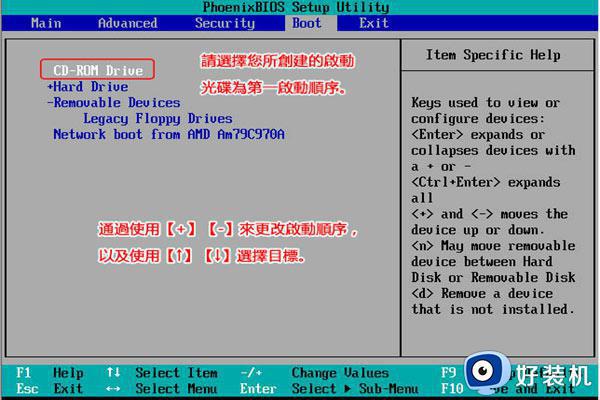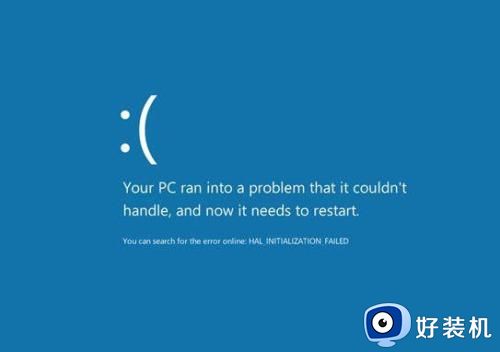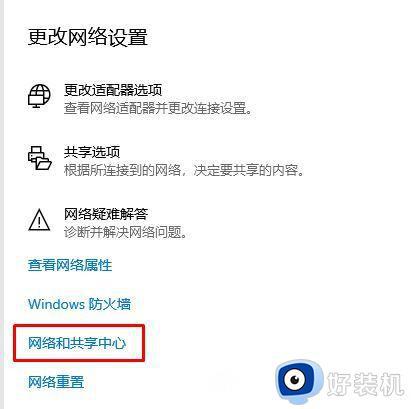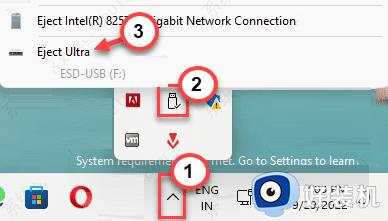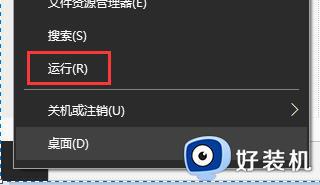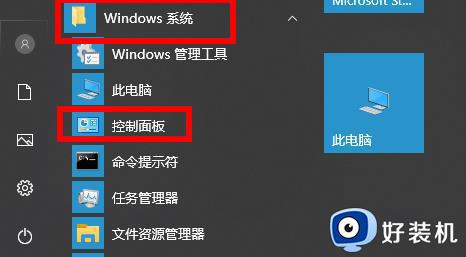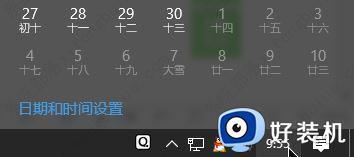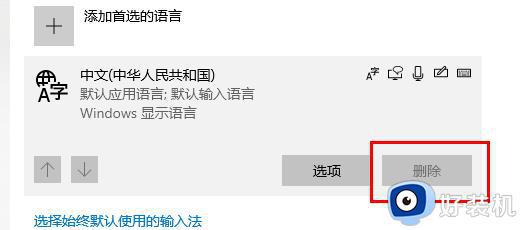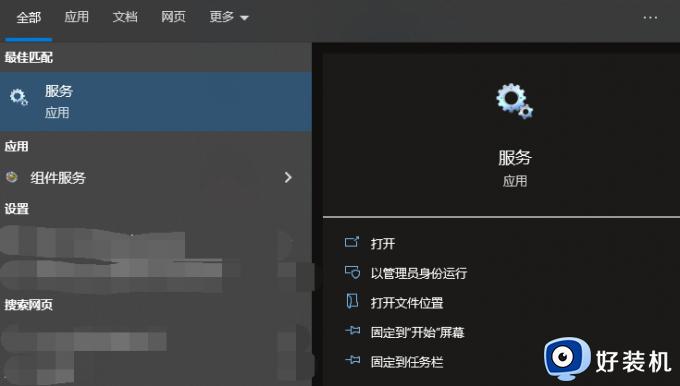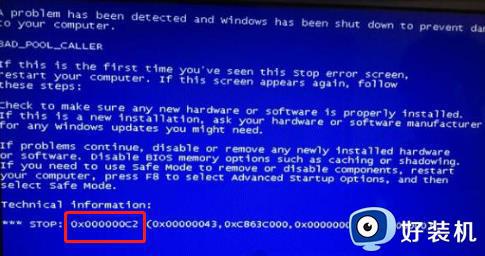win10错误代码为0xc000021a如何解决 win10错误代码为0xc000021a解决教程
电脑蓝屏是常见故障之一,近期,有用户反映自己win10系统总是蓝屏,而且提示错误代码0xc000021a,这个问题如何解决?本文教程给大家提供解决方法,帮助用户修复电脑并恢复正常使用。
推荐:win10精简版系统
1、首先,按键盘上的【 Win + X 】组合键,或右键点击左下角的【Windows开始徽标】,在打开的隐藏菜单项中,选择【设置】;
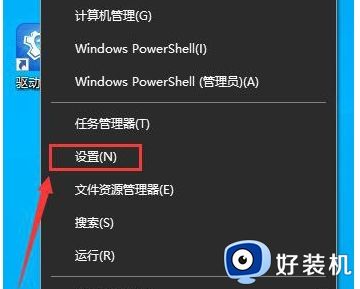
2、Windows 设置窗口,搜索框可以用来查找设置,也可以直接点击【更新和安全(Windows 更新、恢复、备份)】;
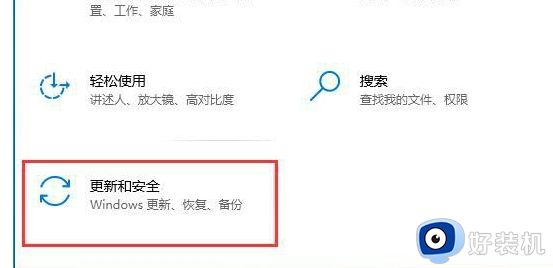
3、更新和安全主页设置窗口,左侧边栏,点击【恢复】,右侧点击高级启动下的【立即重新启动】;
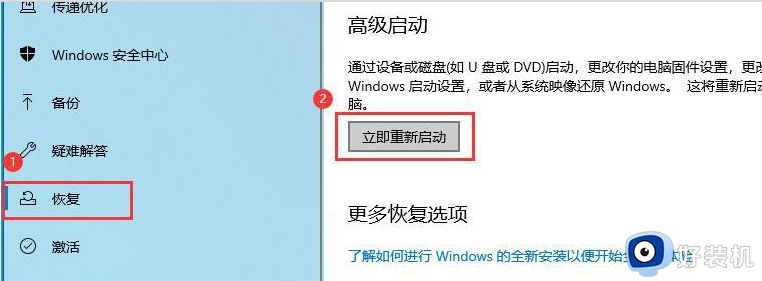
注意:如果启动蓝屏则可以按电源强制关机,再开机、再关机、再开机,连续两次异常后第三次自动进入恢复环境。
4、选择一个选项下,选择【疑难解答(重置你的电脑或查看高级选项)】;
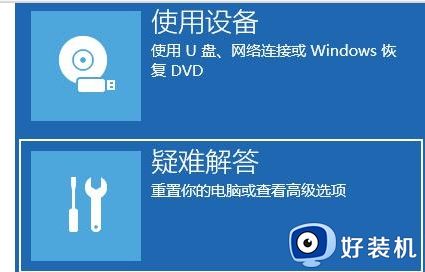
5、疑难解答下,选择【高级选项】;
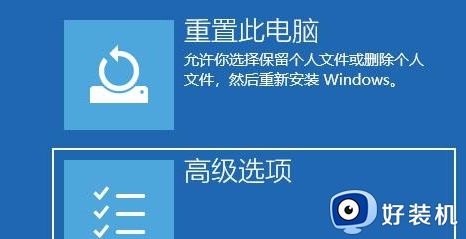
6、高级选项下,选择【命令提示符(使用命令提示符进行高级故障排除)】;
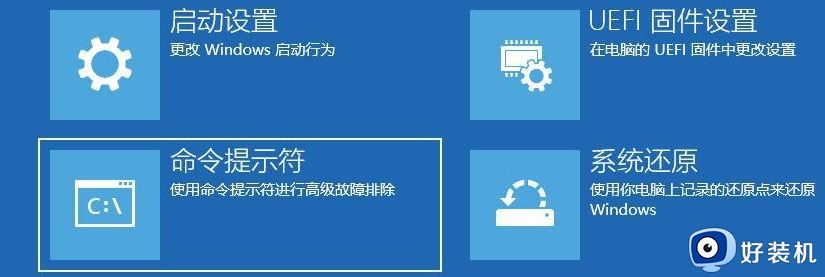
这时候电脑会重启
7、命令提示符下,选择对应的账户继续操作;
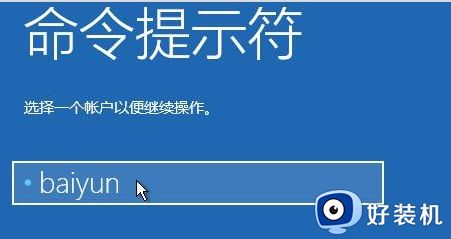
8、如果有密码输入密码,没有密码直接点击【继续】;
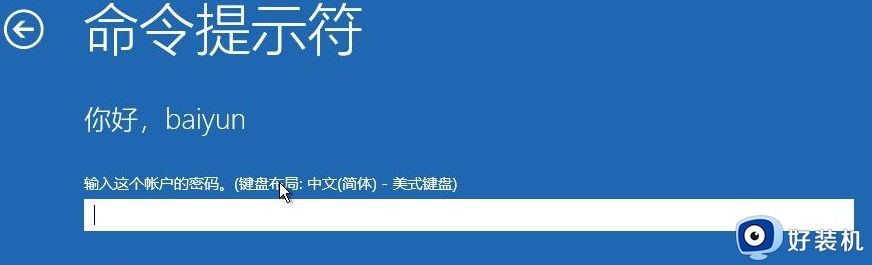
9、输入以下命令按回车处理sys文件
xcopy C:windowssystem32drivershidparse.sys C:windows\system32hidparse.sys
输入以下命令按回车退出
exit

以上介绍win10错误代码为0xc000021a解决教程,如果系统不是C 盘或者是多系统之类的,请将命令中的C盘盘符换成对应的盘符否则无法解决。